苹果电脑配件音响的正确使用方法是什么?如何连接?
- 电子常识
- 2025-06-25
- 3
苹果电脑以其出色的性能和优雅的设计受到广大用户的喜爱。但有时候,为了提升音频体验,我们可能需要额外的音响配件。正确使用音响配件不仅能够提升声音质量,还能保护您的设备。如何正确使用苹果电脑配件音响,并连接它们呢?本文将为您提供详细的指导。
1.了解音响配件类型及选择
在开始连接之前,您需要先了解市场上有哪些类型的音响配件,以及哪一款最适合您的需求。音响配件大致可以分为有线和无线两种。
1.1有线音响
有线音响通常通过3.5毫米音频插孔或USB接口连接到电脑。这类音响设备因其稳定性和高质量的音频传输而广受欢迎。
1.2无线音响
无线音响通常通过蓝牙或Wi-Fi连接,提供了极大的便捷性。它们不需要物理线缆,让用户拥有更灵活的听音体验。
1.3如何选择合适的音响配件
选择音响配件时,应考虑以下因素:
音质需求:是否需要高保真音质?
使用场景:主要用于工作、游戏、听音乐还是看电影?
移动性:是否需要在不同房间或外出时使用?
兼容性:音响是否支持您的苹果电脑操作系统?
预算:考虑您的预算范围,选择性价比高的产品。

2.连接音响至苹果电脑
2.1连接有线音响
1.找到3.5毫米音频插孔:大多数苹果电脑都会有一个3.5毫米音频插孔,通常位于设备的左侧或右侧。
2.使用音频线:将音响的输入端(3.5毫米插头)连接到苹果电脑的音频输出插孔。
3.调整声音输出:在“系统偏好设置”中选择“声音”,然后在输出部分选择您连接的音响作为默认输出设备。
2.2连接USB音响
USB音响连接通常更为简单:
1.连接USB线:将USB音响的USB端连接至苹果电脑的USB接口。
2.电脑自动识别:苹果系统一般会自动检测并安装音响驱动,如果系统未自动安装,您可能需要手动下载驱动。
2.3连接蓝牙音响
1.开启音响的蓝牙功能:确保您的音响处于可被发现的状态。
2.进入蓝牙设置:在苹果电脑的“系统偏好设置”中,点击“蓝牙”并开启电脑的蓝牙功能。
3.配对音响:在设备列表中选择您的音响设备,点击“连接”进行配对。
2.4连接Wi-Fi音响
Wi-Fi音响的连接通常需要以下步骤:
1.下载音响配套的App:在AppStore下载对应的音响控制应用。
2.根据App指引操作:打开音响并按照App中的指引进行配对和连接。
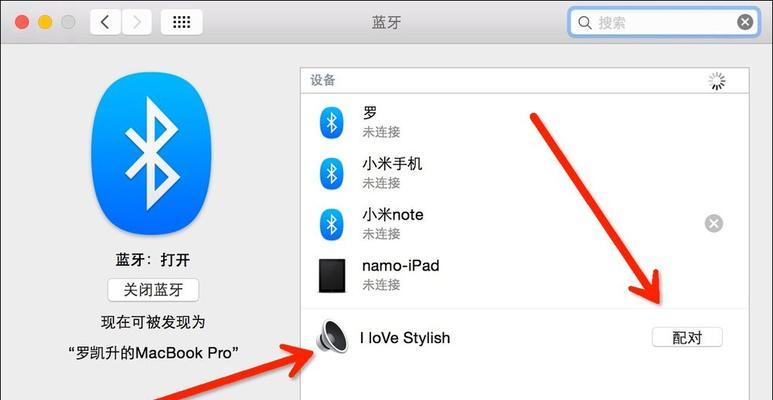
3.音响使用中的常见问题解决
在使用音响的过程中可能会遇到各种问题,比如声音断断续续、无声等。以下是一些常见问题的解决方法:
检查连接线:确保所有连接线都已牢固连接,没有损坏或接触不良。
重启设备:有时简单的重启电脑和音响可以解决连接问题。
更新软件:检查并更新苹果电脑和音响的最新固件或软件。
检查距离:对于无线连接来说,保持音响和电脑在合理距离内可以减少信号干扰。

4.音响的日常维护和保养
为了保持音响的最佳音质和使用寿命,以下维护建议值得参考:
定期清洁:使用干净的软布清洁音响表面。
正确搬运:移动音响时,务必小心,避免剧烈震动或撞击。
合理使用音量:避免长时间使用最大音量,这可能会损害扬声器单元。
5.结语
通过本文的指导,您应该已经能够轻松地将音响配件连接到苹果电脑,并享受高品质的音频体验。正确使用和维护您的音响配件,将使您的听觉享受更加完美。如有任何疑问或遇到使用中的问题,欢迎进一步探讨和咨询。
版权声明:本文内容由互联网用户自发贡献,该文观点仅代表作者本人。本站仅提供信息存储空间服务,不拥有所有权,不承担相关法律责任。如发现本站有涉嫌抄袭侵权/违法违规的内容, 请发送邮件至 3561739510@qq.com 举报,一经查实,本站将立刻删除。